온라인 비디오 합병,
- 총 최대 파일 크기 : 500MB
- 최대 출력 품질 : 720p
- 제한된 형식 지원; 워터 마크
- 네트워크 속도에 대한 높은 요구 사항
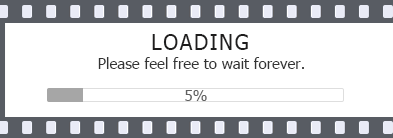
데스크탑 소프트웨어 VideoProc V3.7
- 파일 크기 제한없이 원하는만큼 많은 비디오를 결합하십시오.
- 4K / 1080p 품질의 비디오를 편집, 잘라 내기, 자르기, 회전, 다운로드 및 변환합니다.
- 워터 마크없이 420+ 형식으로 저장 : MP4, AVI, MOV, FLV, WMV 등
- CPU 사용량이 적을 때 오프라인으로 비디오를 처리하기 위해 전체 GPU 가속, 47 배 더 빠름.
무료 라이센스로 VideoProc 다운로드 정식 라이센스 구매
Windows 10/8/7, Mac 또는 온라인에서 비디오 파일을 병합하는 방법
비디오 파일을 병합하는 것은 기본 편집 기능입니다. 때때로 사람들은 두 개 이상의 비디오 푸티 지와 슬라이스를 결합하여 매력적인 작품을 재현해야합니다.
더 나은 시청 환경을 위해 재 인코딩 유무와 함께 병합해야하는 많은 비디오 클립이 있습니다.
- iPhone, iPad, Android 전화, 카메라, DSLR, GoPro 등으로 촬영 한 짧은 클립
- 튜토리얼, 교육 비디오, 프리젠 테이션, 게임 플레이 영상 등.
- 온라인 비디오 사이트에서 무료로 다운로드 한 별도의 TV 프로그램 및 영화.
- DVD 및 기타 영화 장과 TV 시리즈를 리핑했습니다.
비디오 파일을 병합하는 방법에 대한 단순함을 말하면, 잘 알려진 일부 프로그램 및 응용 프로그램조차도 많은 것을 원합니다.
비디오를 병합하는 것이 그렇게 복잡해서는 안됩니다. Shotcut, OpenShot, Windows Movie Maker, iMovie 또는 VSDC 무료 비디오 편집기를 사용하지 않아도됩니다.
이 기사에서는 Windows 10/8/7, Mac 또는 온라인에서 비디오 클립을 결합 하는 세 가지의 가장 빠르고 빠른 방법과 유연한 비디오 결합자를 소개합니다.
#1 VideoProc-Windows 또는 Mac에서 비디오를 유연하게 병합,
VideoProc는 비디오 편집, 비디오 변환, 다운로드 및 녹화를위한 올인원 비디오 소프트웨어입니다. Windows (Windows 7 ~ 10, 32 및 64 비트) 또는 Mac (OS X 10.6에서 최신 버전)으로 비디오 파일을 쉽고 효율적으로 병합 할 수 있습니다. 시스템 요구 사항이 매우 낮아서 거의 모든 컴퓨터에서 실행할 수 있습니다.
VideoProc- 비디오 파일의 모든 부분을 유연하게 잘라내어 결합
- 별도의 비디오를 하나의 비디오 파일로 쉽게 병합합니다.
- 8K, 4K UHD, 1080P, 720P, MKV, MOV, MP4, AVI, HEVC, 모든 형식 및 해상도를 지원합니다.
- 원치 않는 부분을 제거하기 위해 비디오를 다른 옵션으로 자르고 잘라서 결합합니다.
- 여러 개의 비디오 / 오디오 / 자막 트랙을 하나의 MKV 파일로 구성하십시오.
- 레벨 3 하드웨어 가속 기술로 비디오 처리 속도가 47 배 빨라집니다.
- YouTube, Instagram, Facebook 등을 위해 비디오 클립을 편집하고 푸티지를 선명하게합니다.
무료 다운로드승리 7 이상,
무료 다운로드Mac OS X 10.6 이상
강력한 비디오 변환 엔진이 내장 된 VideoProc는 품질 저하 및 비디오 오디오 설정에 대한 걱정없이 다양한 형식과 해상도의 비디오 클립을 결합하는 데 적합합니다.
VideoProc에서 비디오를 병합하는 방법에 대한 자세한 단계는 다음과 같습니다.
1 단계. 소스 비디오 파일 가져 오기
VideoProc를 다운로드하여 설치하고 엽니 다. 인터페이스에서 비디오 아이콘을 클릭하여 비디오 화면을 표시하십시오. + 비디오 아이콘을 클릭하고 병합하려는 비디오를 선택하거나 파일을 화면으로 직접 끌어다 놓습니다.
2 단계. 출력 형식
선택 대상 형식 섹션에서 출력 형식을 선택하십시오. 출력 설정 (코덱 형식)이 소스 파일과 동일한 경우 비디오를 다시 인코딩하지 않고 비디오를 하나로 인코딩합니다.
3 단계. 비디오 파일
합치기 창 오른쪽에있는 병합 상자를 체크하여 병합 옵션을 활성화하십시오. 참고 : VideoProc는 비디오와 자막을 병합 할 수도 있습니다 .
4 단계. 병합 된 비디오 내보내기

VideoProc는 원하지 않는 클립 조각을 잘라 내고 나머지 세그먼트를 하나의 비디오로 병합하여 원하는 푸티 지 부분을 결합 할 수 있습니다. 동영상 시작 부분에서 몇 초 또는 몇 분의 데드 타임을 제거하거나 마지막에 불쾌한 전화 / 드론 / GoPro 카메라 처짐을 제거하려는 경우 매우 유용합니다. 또는 저장 공간 절약, YouTube, Facebook, Instagram 등으로 공유하기 위해 파일 크기가 작은 짧은 비디오를 얻으려고합니다 ( iPhone 비디오 병합 방법 알아보기 >)
더욱이이 비디오 소목 장이 "MKV 멀티 트랙"기능을 자랑하여 사용자가 여러 비디오, 오디오 및 자막 트랙 을 하나의 MKV 컨테이너로 병합 할 수 있다는 것은 놀라운 일입니다 . 다른 비디오 오디오 설정을 변경하지 않으면 출력 품질이 동일하며 다시 인코딩하지 않고 컨테이너 형식 만 변경하므로 속도가 매우 빠릅니다. 방법을 배우려면 아래 단계를 따르십시오.
무료 다운로드승리 7 이상,
무료 다운로드Mac OS X 10.6 이상
#2 Premiere Pro-Windows 10에서 비디오 파일을 결합하는 것이 좋습니다,
Adobe Premiere Pro는 잘 알려진 최고의 비디오 편집 소프트웨어 프로그램입니다. Windows 10 (64 비트) 버전 1703 이상 및 macOS X 10.11, 10.12 또는 10.13에서 실행할 수 있습니다. 그러나 Mac 사용자는 Final Cut Pro X 및 iMovie와 같은 다른 Mac 응용 프로그램에 익숙합니다. 따라서 Windows 사용자가 더 많이 받아들입니다.
강력한 타임 라인 기반 비디오 편집 도구로서 여러 비디오 클립을 결합 하고 오디오와 비디오를 혼합 하며 시퀀스를 병합하는 데 아무런 문제가 없습니다 . Premiere Pro가 두 개 이상의 비디오 클립을 단일 시퀀스로 병합하는 방법을 살펴 보겠습니다.
Premiere Pro에서 비디오 클립을 병합하는 방법
1 단계. Premiere Pro에서 원본 시퀀스 만들기
Windows 10 PC 에서 Premiere Pro를 다운로드, 설치 및 시작합니다. 시작부터 시퀀스 (타임 라인)를 만듭니다.
2 단계. 비디오 클립을 원본 시퀀스에
추가 드래그 앤 드롭으로 여러 비디오 클립을 원본 시퀀스에 추가합니다.
3 단계. 마스터 시퀀스 만들기
대상 종횡비, 프레임 속도 및 비디오 해상도를 더 잘 나타낼 수있는 다른 비디오 클립을 선택하십시오. 마스터 시퀀스로 만들려면 맨 아래의 '새 항목'으로 끌어다 놓으십시오.
참고 : 병합하기 전에 래스터 화로 인한 비디오 자르기 및 이미지 저하를 피하기 위해 클립의 가로 세로 비율과 프레임 속도가 거의 동일한 지 확인하는 것이 좋습니다. 그렇지 않으면 나중에 컴퓨터보다 지연 될 수있는 설정을 지정해야합니다.
단계 4. 원본 시퀀스를 마스터 시퀀스로 끌어다 놓습니다.
원본 시퀀스를 마스터 시퀀스로 끌어다 놓고 편집을 시작하면됩니다.
VLC에서 비디오 클립 을 병합 할 수도 있습니다 .
#3 비디오 무료 온라인 병합-완전 무료 방법,
비디오를 하나로 합치는 것은 온라인 도구조차도 사용자의 요구를 충족시킬 수있는 매우 쉬운 기능입니다. 따라서 소프트웨어를 하드 드라이브에 다운로드하는 대신 비디오를 온라인으로 병합하도록 선택할 수 있습니다. 이 방법은 매우 간단합니다.
온라인 비디오 파일을 결합하는 방법?
1 단계. 적절한 온라인 사이트 열기
clideo, onlineconverter 및 kapwing과 같은 온라인 비디오 병합기를 선택하십시오. 비디오 병합을 위해 공식 웹 사이트에서 페이지를 엽니 다.
2 단계. 파일 추가
소스 비디오 파일을 선택하고 온라인 합병에 업로드합니다. 네트워크 연결이 필요합니다.
3 단계. 출력 형식 선택
모든 파일을 업로드 한 후 출력 파일에 대한 해상도, 형식 또는 기타 옵션을 선택해야합니다. 이러한 옵션은 특정 온라인 비디오 합병에서 제공하는 내용에 따라 다릅니다.
4 단계. 병합 된 파일 다운로드
조합이 완료되면 비디오를 로컬로 다운로드해야합니다.
비디오 오프라인 병합 및 온라인 비디오 병합,
온라인/ 비디/오 병합비디오/ 오프라인 병합/
|
보안 |
자체 파일을 서버에 업로드해야하므로 잠재적 인 안전 위험이 있습니다. | 완전히 안전합니다. 개인 정보 유출 위험이 없습니다. 스파이웨어, 애드웨어, 맬웨어, 바이러스 또는 플러그인이 없습니다. |
|
네트워크 요구 사항 |
높은. 비디오 업로드, 미리보기 및 다운로드를 위해서는 빠른 네트워크가 필요합니다. | 아뇨, 전혀 아닙니다. 모든 작업이 오프라인으로 진행됩니다. |
|
대용량 파일 지원 |
아니요. 거의 모든 온라인 비디오 합병에는 업로드 된 파일 크기에 제한이 있습니다. |
예. 파일 크기, 비트 전송률, 프레임 속도, 해상도 (4K / 8K 포함) 등이 큰 비디오 파일을 편집 할 수 있습니다. VideoProc는 가능한 한 많은 파일을 부드럽게 처리 할 수 있습니다. |
|
속도 |
때에 따라 다르지. 그러나 대부분 매우 느립니다. | 초고속. VideoProc는 비디오를 변환하고 편집 할 수있는 최고의 솔루션입니다. 지능형 소프트웨어 및 하드웨어 가속을 지원합니다. |
|
비디오, 오디오 및 이미지 지원 |
예. 비디오와 오디오를 결합하거나 배경 음악을 추가 할 수 있습니다. | 아니요. 현재 VideoProc에서만 비디오를 병합 할 수 있습니다. |
|
완전한 기능 세트 |
부분적으로 그렇습니다. 일부 온라인 비디오 편집기를 사용하면 비디오 압축, 비디오 자르기, 비디오 회전, 워터 마크 추가 등을 수행 할 수 있습니다. 그러나 별도의 도구로되어 있으므로 파일을 한 번 더 업로드해야합니다. | 분명하게 예입니다. VideoProc는 비디오를 변환, 크기 조정, 다운로드 및 녹화 할 수있는 만능 비디오 프로그램입니다. 기본 비디오 편집 외에도 비디오 속도 변경, 자막 추출, A / V 동기화 문제 해결, 비디오를 GIF로 변환, M3U8 만들기, 노이즈 제거, 비디오 안정화, 렌즈 왜곡 수정 등을 수행 할 수 있습니다. |
마지막 단어,
위의 차트에서 볼 수 있듯이 데스크톱 소프트웨어를 사용하여 여러 비디오 클립을 결합하면 비디오를 온라인으로 병합하는 것보다 우위에 있습니다. YouTube와 같은 소셜 미디어에 저장하거나 공유하기 위해 파일을 결합하든 VideoProc 는 항상 청구서를 작성할 수 있습니다. 전체 하드웨어 가속 기능을 갖춘 강력한 비디오 처리 도구로,
- 비디오 편집 , 긴 MP4 푸티 지 분할 , 비디오 회전 / 플립, 흔들림 및 배경 잡음 제거, 클립에 필터, 효과, 자막, 워터 마크 추가 등 몇 가지 예를들 수 있습니다.
- 압축률이 높고 품질이 좋은 대형 (4K UHD) 비디오 파일의 크기를 조정하고 변환하십시오 .
- Vimeo, Facebook, Dailymotion 또는 기타 사이트에서 비디오를 다운로드 하여 하나로 결합하십시오.
무료 다운로드승리 7 이상,
무료 다운로드Mac OS X 10.6 이상,
저자 소개


Cecilia Hwung은 Digiarty Software의 마케팅 관리자이자 VideoProc 팀의 편집장입니다. 그녀는 팀과 공동 발전을 추구하고 독자에게보다 창의적인 콘텐츠와 유용한 정보를 공유 할 것으로 기대합니다. 그녀는 카피 라이팅에 관심이 많으며 비디오 편집 팁에 대한 풍부한 경험을 가지고 있습니다.
홈 > 비디오 프로세스 > 비디오 파일을 병합하는 방법,
#홈 #비디오 프로세스 #다운로드 #비디오 파일을 병합하는 방법 #세실리아 흥 #Cecilia Hwung #Digiarty Software #마케팅 관리자 #VideoProc 팀의 편집장 #팀과 공동 발전을 추구 #독자 #창의적 #콘텐츠 #유용한 정보 #공유 할 것 #카피 라이팅에 관심 #비디오 편집 팁 #풍부한 경험 #데스크톱 소프트웨어를 사용 #비디오 클립을 결합 #비디오를 온라인으로 병합하는 것보다 우위에 있다 #YouTube #소셜 미디어에 저장 #공유하기 위해 파일을 결합 #VideoProc 는 항상 청구서를 작성할 수 있다 #전체 하드웨어 가속 기능을 갖춘 #강력한 비디오 처리 도구 #비디오 편집 #긴 MP4 푸티 지 분할 #비디오 회전 #플립 #흔들림 #배경 잡음 제거 #클립에 필터 #효과 #자막 #워터 마크 추가 등 몇 가지 예를들 수 있다 #압축률이 높고 품질이 좋은 대형 (4K UHD) 비디오 #파일의 크기를 조정하고 변환 #Vimeo #Facebook #Dailymotion #사이트에서 비디오를 다운로드 하여 하나로 결합 #무료 다운로드승리 7 이상 #무료 다운로드Mac OS X 10점6 이상 #압축률 #VideoProc #비디오를 변환 #크기 조정 #다운로드 #녹화 #만능 비디오 프로그램 #기본 비디오 편집 #비디오 속도 변경 #자막 추출 #A / V 동기화 #문제 해결 #비디오를 GIF로 변환 #M3U8 만들기 #노이즈 제거 #비디오 안정화 #렌즈 왜곡 수정 등을 수행 #최고의 솔루션 #지능형 소프트웨어 #하드웨어 가속을 지원 #온라인 #비디오 합병 #업로드 #파일 크기에 제한 #마스터 시퀀스 만들기 #대상 종횡비 #프레임 속도 #비디오 해상도를 더 잘 나타낼 수있는 다른 #비디오 클립을 선택 #마스터 시퀀스로 만들려면 #맨 아래의 '새 항목'으로 끌어다 놓으십시오 #병합하기 전에 #래스터 화 #비디오 자르기 #이미지 저하를 피하기 위해 #클립의 가로 세로 비율과 프레임 속도가 거의 동일한 지 확인하는 것이 좋습니다 #컴퓨터보다 지연 될 수있는 설정을 지정 #원본 시퀀스를 마스터 시퀀스로 끌어다 #원본 시퀀스를 마스터 시퀀스 #끌어다 놓고 편집을 시작 #VLC에서 비디오 클립 을 병합 할 수도 있다 #비디오 무료 #온라인 병합 #완전 무료 방법 #비디오를 하나로 합치는 것 #온라인 도구 #사용자의 요구를 충족 #매우 쉬운 기능 #소프트웨어를 하드 드라이브에 다운로드 #비디오를 온라인으로 병합하도록 선택 #VideoProc #Windows #Mac
'it, 컴퓨터 ,' 카테고리의 다른 글
| 비디오 편집 소프트웨어, (0) | 2020.08.07 |
|---|---|
| 새 Microsoft Edge 소개, (0) | 2020.07.31 |
| 무료다운 동영상 편집기,카메라, (0) | 2020.07.13 |
| 사진을 스티치 ^ 파노라마 만들기, (0) | 2020.07.12 |
| 스마트폰 애플리케이션, (0) | 2020.07.11 |


